არის თუ არა თქვენი Mac შევსებული მორგებული ასაფეთქებლად? უყურებთ Finder– ის სტატუსის ზოლს, ხედავთ „1 GB ხელმისაწვდომია“, შემდეგ კი უარს იტყვით რას აკეთებდით და ამის ნაცვლად მიდიხართ Twitter– ის შესამოწმებლად? რა მოხდება, თუ მე გეტყვით, რომ თქვენი Mac– ის უსარგებლო/მნიშვნელოვანი მონაცემების დიდი ნაწილის გადმოტვირთვა შესაძლებელია iCloud– ზე, ისევე როგორც თქვენ თქვენი iCloud ფოტო ბიბლიოთეკის შემთხვევაში? კარგი, შეგიძლია და ეს ადვილია. მას ჰქვია ოპტიმიზირებული შენახვა.
ოპტიმიზირებული შენახვა
მას შემდეგ, რაც macOS Sierra, თქვენ შეძელით მეხსიერების გადატანა iCloud– ზე. შერწყმულია Apple– ის ძალიან გონივრულ iCloud შენახვის ფასებთან, რაც გიბიძგებთ 2 ტბ 10 დოლარად თვეში. უფრო მეტიც, თქვენ შეგიძლიათ გაუზიარეთ ეს საცავი ოჯახის წევრებს.
ოპტიმიზირებული შენახვის დასაწყებად, დააწკაპუნეთ Apple ხატულაზე თქვენი Mac– ის მენიუდან მარცხნივ და აირჩიეთ ამ Mac- ის შესახებ. შემდეგ, დააწკაპუნეთ შენახვა ფანჯარაში, რომელიც გამოჩნდება და შემდეგ დააჭირეთ ღილაკს Მართვა… ღილაკი.
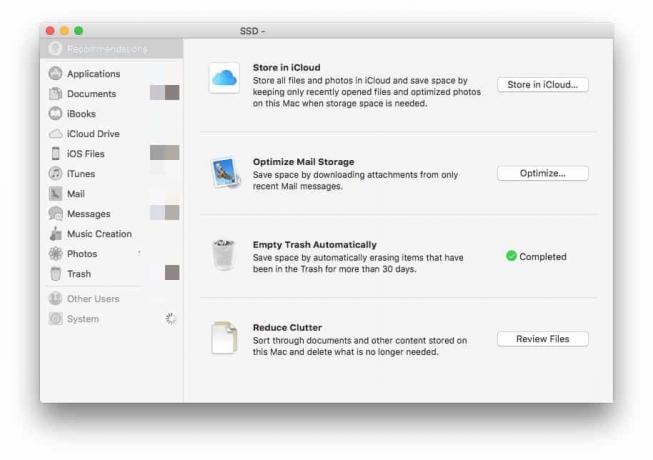 შენახვის ოპტიმიზაციის პანელი.
შენახვის ოპტიმიზაციის პანელი.
ეს მიგიყვანთ Apple– ის ოპტიმიზირებული შენახვის პანელში. მიმოიხედე გარშემო - ის გეუბნება ყველა სახის ინფორმაციას იმის შესახებ, თუ როგორ ხარჯავ დისკზე შენს ადგილს - მაგრამ ის ნაწილი, რაც ჩვენ დღეს გვაინტერესებს არის
რეკომენდაციები განყოფილება. მას აქვს ოთხი ინსტრუმენტი, რომელიც დაგეხმარებათ თქვენს Mac- ში გამოყენებული სივრცის შემცირებაში. დღეს ჩვენ გვინდა მხოლოდ პირველი, შეინახეთ iCloud– ში, მაგრამ დანარჩენების ნახვა ღირს. თქვენ შეგიძლიათ თქვენს Mac- ს ავტომატურად დაუცადოს თქვენი ნაგავი, თუ დაგავიწყდებათ ამის გაკეთება. თქვენ შეგიძლიათ გქონდეთ ფოსტის აპლიკაცია მხოლოდ ჩამოტვირთოთ და შეინახოთ დანართები უახლესი შეტყობინებებისგან, ასევე შეგიძლიათ შეასრულოთ შენახვის აუდიტი პროგრამის გამოყენებით შეამცირეთ არეულობა ინსტრუმენტი (მაგ DaisyDisk, მხოლოდ არა როგორც ლამაზი).ჯერჯერობით, წადით წინ და დააწკაპუნეთ შეინახეთ iCloud– ში.
შეინახეთ iCloud– ში
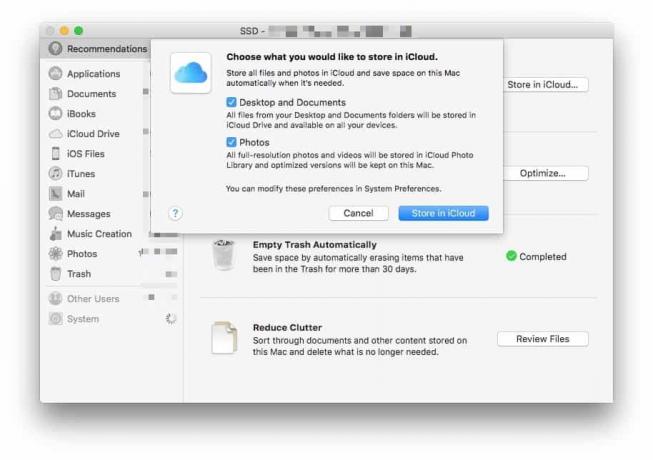
ფოტო: Cult of Mac
გამოყენება შეინახეთ iCloud– შითქვენ შეგიძლიათ აირჩიოთ, რომ თქვენს Mac- მა შეინახოს თქვენი დოკუმენტები და დესკტოპის საქაღალდეები თქვენს iCloud Drive- ზე. შემდეგ, როდესაც თქვენი Mac ძალიან სავსე იქნება, ის წაშლის ადგილობრივ ასლებს. თუ მომავალში გჭირდებათ ეს ფაილი, ის გადმოწერილი იქნება მოთხოვნისამებრ. ეს მუშაობს ზუსტად როგორც iCloud ფოტო ბიბლიოთეკის ოპტიმიზირებული საცავი, სადაც ინახება Mac (ან iPhone) თქვენი ფოტოები iCloud– ში და ინახავს მხოლოდ მინიატურებს ადგილობრივად, ჩამოტვირთეთ სრული ზომის ვერსიები, როგორც გჭირდებათ მათ
თქვენი დესკტოპისა და დოკუმენტების საქაღალდეების iCloud– ში შენახვის სხვა უპირატესობა ის არის, რომ მათზე წვდომა შეგიძლიათ თქვენი iPhone– დან ან iPad– დან ფაილების აპლიკაციის გამოყენებით. ისინი გამოჩნდება როგორც ჩვეულებრივი საქაღალდეები, ისევე როგორც ნებისმიერი სხვა.
ჩვეულებრივ iCloud Drive საქაღალდეებზე საუბრისას, თქვენც შეგიძლიათ მათი ოპტიმიზაცია. Წადი სისტემის პარამეტრები> iCloud და დააწკაპუნეთ Პარამეტრები გვერდით iCloud Drive. თქვენ ნახავთ ამ ფანჯარას:
ფოტო: Cult of Mac
მონიშნეთ ეს ყუთი, რომ ყველა თქვენი iCloud საქაღალდე იქცეს ოპტიმიზირებულ საქაღალდეებად. ანუ, მათი სრული შინაარსი ინახება თქვენს Mac– ზე, სანამ Mac არ გახდება ძალიან სავსე, შემდეგ კი macOS დაიწყებს მათ Mac– დან მათ წაშლას და ასლებს დატოვებს ღრუბელში.
Ფრთხილად იყავი
დარწმუნდით, რომ კარგად დაფიქრდებით, სანამ გააგრძელებთ. ნებისმიერ დროს, როდესაც თქვენ შეინახავთ თქვენი მონაცემების ასლს ღრუბელში, ის ნაკლებად დაცულია. ასევე, დარწმუნდით, რომ თქვენ ჯერ კიდევ გაქვთ ყველა ამ მონაცემის კარგი ადგილობრივი სარეზერვო ასლი, სანამ თქვენს Mac– ს დაეწყება ნივთების წაშლა.
დაბოლოს, დარწმუნდით, რომ თქვენი ინტერნეტ კავშირი ასრულებს დავალებას. ბოლო რაც გსურთ არის იყოთ abalone წვდომა მნიშვნელოვან სამუშაო ფაილზე, რადგან გადმოწერას ძალიან დიდი დრო სჭირდება.
